Windows 7 をハードディスクにインストールする手順のチュートリアル
- WBOYWBOYWBOYWBOYWBOYWBOYWBOYWBOYWBOYWBOYWBOYWBOYWB転載
- 2023-07-14 08:33:111337ブラウズ
win7 システムを使用している友人はまだたくさんいますが、システムが誤動作したり、修復が困難なウイルスが発生したりクラッシュしたりすると、システムを再インストールしなければなりません。しかし、ハードディスクを介してシステムをインストールするにはどうすればよいでしょうか?次に、エディターに従って、Windows 7 をインストールするためのステップバイステップのチュートリアルを見てみましょう。一緒に学びましょう。
1. 事前に Windows 7 のシステム ISO イメージをダウンロードし、システム イメージを別のディスクに保存し (C ドライブのシステム ディスクには置かないでください)、システム イメージを解凍します。
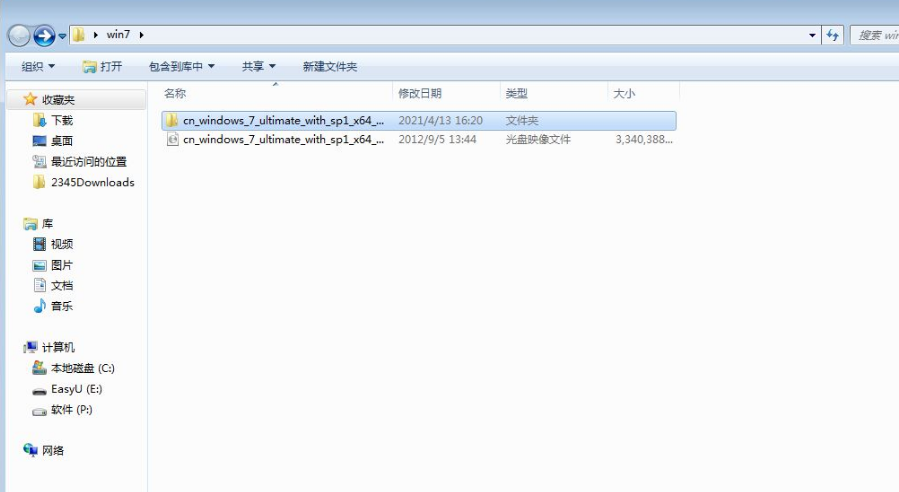
2. フォルダー内でインストール プログラム setup.exe を見つけ、ダブルクリックして
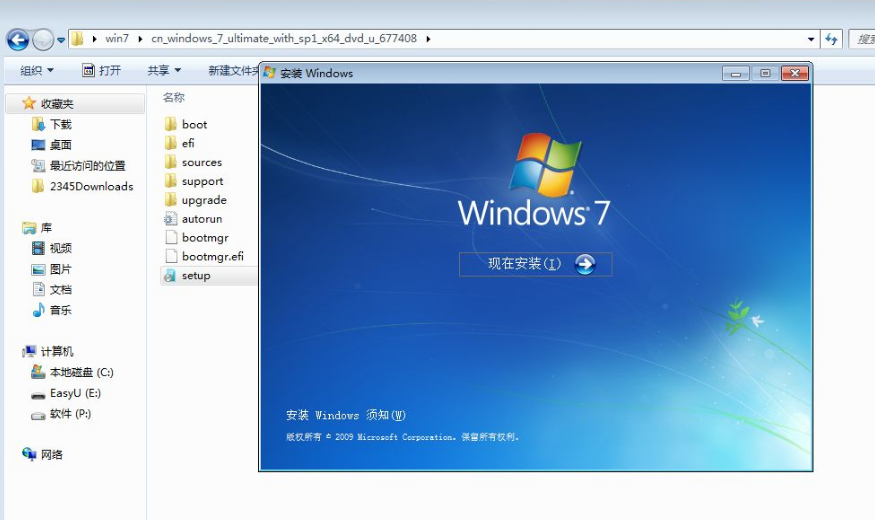
3 を実行します。インストール プログラムを実行します。必要に応じて設定し、最新のアップデートを取得しないことを選択し、[次へ]をクリックします
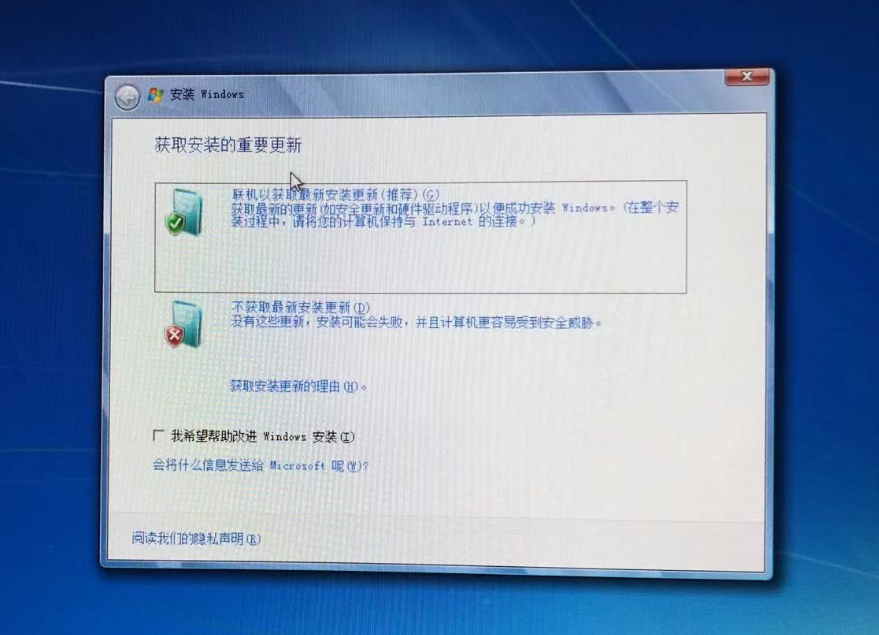
#4、[カスタム (詳細)]
## を選択します。 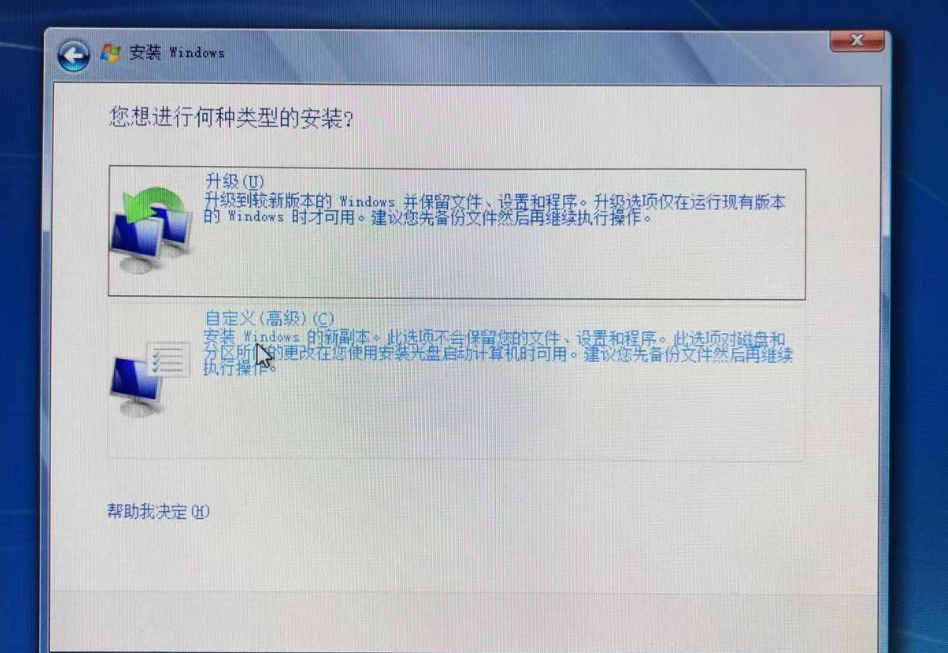
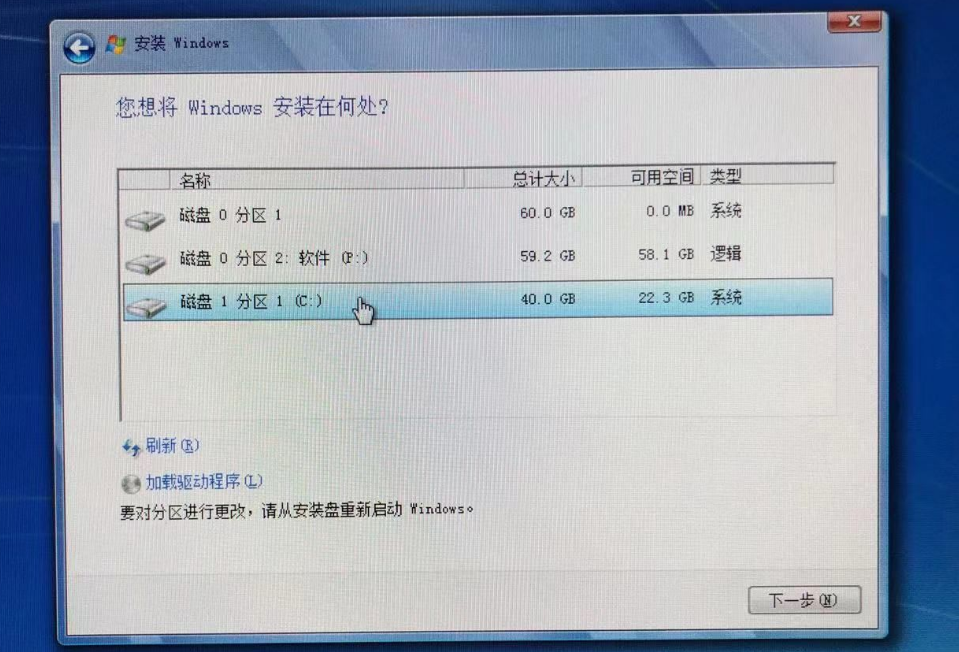
 # # 上記は、Windows 7 をハード ディスクにインストールするためのステップバイステップのチュートリアルです。
# # 上記は、Windows 7 をハード ディスクにインストールするためのステップバイステップのチュートリアルです。
以上がWindows 7 をハードディスクにインストールする手順のチュートリアルの詳細内容です。詳細については、PHP 中国語 Web サイトの他の関連記事を参照してください。
声明:
この記事はwindows7en.comで複製されています。侵害がある場合は、admin@php.cn までご連絡ください。

